文章详情页
win11任务管理器怎么设置优先级
浏览:170日期:2023-05-17 18:30:16
每一个进程都会在任务管理器中,如果想要优先使用的话就需要去设置它的优先级,可能部分用户不知道该怎么去设置,所以我们带来了教程,来一起看看win11任务管理器怎么设置优先级吧。
win11任务管理器怎么设置优先级:1、首先右击任务栏,然后点击“任务管理器”。
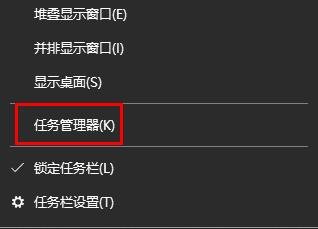
2、之后去点击上面的“详细信息”。
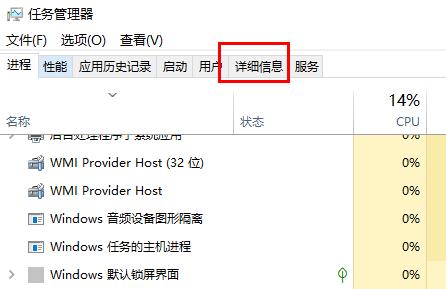
3、找到需要设置优先的进程,右击选择“设置优先级”。
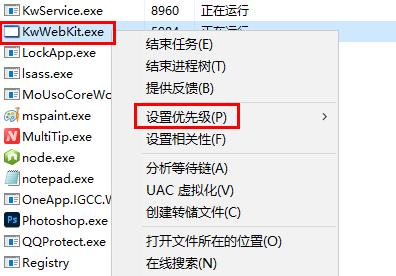
4、最后就可以在右侧的菜单中进行自定义设置了。
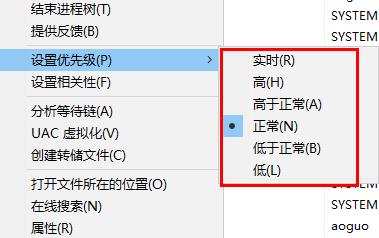
相关文章:怎么打开
以上就是win11任务管理器怎么设置优先级的全部内容,望能这篇win11任务管理器怎么设置优先级可以帮助您解决问题,能够解决大家的实际问题是好吧啦网一直努力的方向和目标。
相关文章:
排行榜

 网公网安备
网公网安备